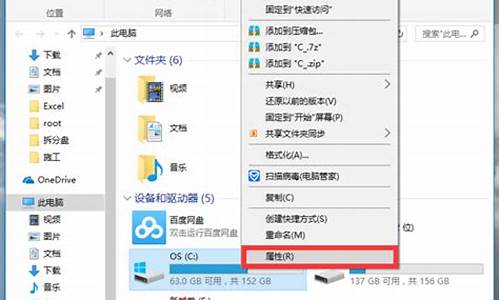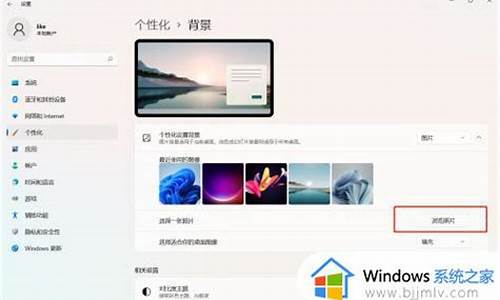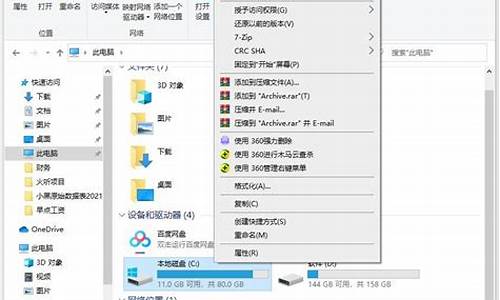电脑系统怎么安装到u盘里,电脑系统怎么装到u盘里面
1.U盘重装系统的办法
2.用U盘安装系统
3.U盘与硬盘安装系统教程
4.下载完的系统怎么放到u盘里启动安装系统
5.怎样把win10 64位系统放到u盘里
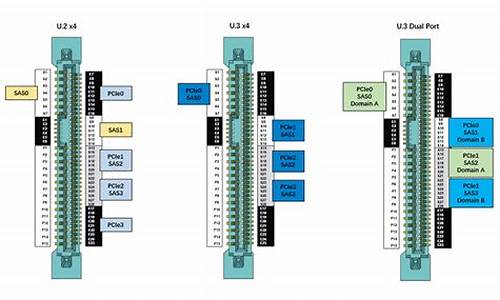
电脑系统下载到U盘之后怎么安装?相信大家知道电脑系统可以用U盘安装,不过并不是把系统下载到U盘就可以安装,而是需要先制作U盘启动盘,然后再把电脑系统复制到U盘中,之后还需设置电脑从U盘启动。下面跟小编一起来学习下电脑系统下载后怎么用U盘安装的方法。
安装须知:
1、本文介绍legacy模式U盘装win教程,硬盘分区表是MBR
2、如果是uefi机型,打算uefi模式下安装,参考教程
uefigpt安装win764位系统教程
uefigpt分区安装win10教程
一、安装准备
1、8G或更大容量U盘
2、制作u盘启动盘:微pe工具箱怎么制作u盘启动盘
3、系统镜像下载:风林火山ghostwin764位经典旗舰版v2019.01
二、U盘启动设置:bios设置u盘启动方法
三、电脑系统下载到U盘安装步骤如下
1、根据准备教程制作好微pe启动U盘,然后把下载的电脑系统iso直接复制到U盘中;
2、在需要装系统的电脑上插入U盘启动盘,重启过程中不停按F12或F11或Esc等启动快捷键调出启动菜单,选择识别到的U盘选项,一般是带有USB的选项,或者是U盘的品牌名称,比如Toshiba、Sandisk或者GenericFlashDisk。如果同时出现两个U盘项,选择不带uefi的项,表示在legacy模式下安装,选择之后按回车键;
3、进入到pe系统,如果不需要全盘重新分区,直接执行第6步,如果打算重新分盘,双击桌面上的分区工具DiskGenius,右键HD0整个硬盘,选择快速分区;
4、默认是MBR分区表类型,设置分区数目、分区大小,卷标为系统的表示系统盘(C盘),建议50G以上,如果是固态硬盘,勾选对齐分区到此扇区数的整数倍,默认2048即可4k对齐,选择4096也可以,最后点击确定;
5、执行硬盘重新分区过程,等待一会儿即可,分区之后,如图所示,如果盘符错乱,右键选择更改驱动器路径,自行修改;
6、完成分区之后,打开此电脑—微pe工具箱,右键点击系统iso镜像文件,选择装载,如果没有装载选项,则右键—打开方式—资源管理器打开;
7、win10pe支持直接打开iso格式的镜像,如图所示,运行绿色图标双击安装系统;
8、选择还原分区,GHOWIMISO映像路径自动提取到gho文件,安装位置是通常是C盘,建议看仔细点,可能不是显示C盘,可以根据卷标或总大小来判断,最后点击确定;
9、弹出提示框,勾选完成后重启和引导修复,点击是;
10、在这个界面中,执行系统安装部署到C盘的过程,等待进度条;
11、操作完成后自动重启,重启时拔出U盘,进入这个界面,执行系统组件、驱动安装、系统配置和激活过程;
12、之后还会再重启一次,为首次使用计算机做准备,最后重启进入系统桌面,系统安装完成。
电脑系统下载到U盘后怎么安装的方法就是这样子,首先需要制作U盘启动盘,才能使用U盘安装电脑系统。
U盘重装系统的办法
下载系统到U盘的方法如下:
1. 准备一个存储空间足以安装系统的U盘,并下载一个U盘启动盘制作工具。
2. 下载一个你要安装的系统,压缩型系统文件解压(ISO型系统文件直接转到U盘)到制作好的U盘,启动盘就做好了。
3. 用U盘安装系统。插入U盘开机,按DEL或其它键进入BIOS,设置从USB启动-F10-Y-回车。按提示安装系统。
4. 安装完成后,拔出U盘,电脑自动重启,点击:从本地硬盘启动电脑,继续安装。
5. 安装完成后,重启。开机-进入BIOS-设置电脑从硬盘启动-F10-Y-回车。以后开机就是从硬盘启动了。
6. 安装完系统后,用驱动人生更新驱动程序即可。
希望以上信息能帮助您解决问题。如果还有其他问题,请随时告诉我。
用U盘安装系统
系统文件文件损坏导致不能正常进行系统。解决办法:恢复系统备份或进行系统重装。以下是用U盘重装系统的办法
下载系统把下载的系统先从优盘转出来到别的盘上,或者电脑上除了c盘以外的盘。
制作启动盘下载老毛桃、大白菜、或者电脑店之类的启动盘制作工具。用2步骤下载的工具一键制作启动盘,然后把刚才保存到别的地方的系统复制到优盘里面的GHO文件夹即可。
设置启动顺序
重启计算机,进入bios(怎样进入bios取决于你的电脑),设置usb hdd为第一启动顺序,一般来说按F10是保存退出,注意看页面提示。
启动安装插上u盘,重新启动计算机,会出现装系统界面,按照提示进入pe,会自己弹出,只需要点击确定就行,会自己复制系统文件,完了之后会重启,确定重启,拔掉u盘,等待安装完成就行。
U盘与硬盘安装系统教程
看不清
制作PE启动盘下载老毛桃、大白菜一类的PE启动U盘制作软件,按提示制作好启动盘。
下载系统文件下载一个需要安装的系统,网上一般是光盘镜像文件ISO型系统文件、或者也可以只取GHOST.GHO系统文件备份,复制到你制作好的PE启动盘上。
用U盘启动电脑插入U盘电脑开机,按DEL或其它键进入BIOS,设置从USB—HDD或者USB—ZIP、USB—CDROM,总之就是设置U盘启动优先就行。当然新电脑,也可以使用启动菜单选择键。这种方法更简单,不过一定要找到那个键是启动菜单选择键。
分区、格式化进入PE界面后,如果需要重新对硬盘分区、格式化,可以利用PE工具程序,如Diskgenius来完成。注意:对硬盘进入分区、格式化,所有盘的资料全部没有了,先转移电脑中的有用文件。
安装系统然后用U盘PE系统启动电脑,根据U盘PE系统桌面工具程序,进行系统安装,系统运行程序中也有很多类似ghost的系统安装程序,可根据提示安装U盘里面下载好的系统,多用里面GHOST方法安装。 当然如果这些都不明白,就只能继续咨询或者找人安装吧!当然我们也出售这样的安装系统U盘!
下载完的系统怎么放到u盘里启动安装系统
系统崩溃,桌面只剩鼠标?别担心,我们有解决方案!直接使用经过验证的系统盘进行重装,简单又快捷。无论U盘还是硬盘,都能快速安装,而且完全兼容IDE、ACHI和Raid模式,更能自动激活并安装硬件驱动。想知道怎么操作吗?
U盘安装使用UltraISO软件,将系统安装盘文件(ISO文件)写入U盘,然后插入电脑,等待程序执行完毕。这样,一个完美的系统安装U盘就完成了!用它引导启动,系统重装轻松搞定!
硬盘安装只要你的电脑有一个正常运行的Windows系统,就可以提取ISO文件中的“*.GHO”和“安装系统.EXE”,放到非系统分区。然后运行“安装系统.EXE”,确认还原和自动安装操作。注意备份C盘重要资料哦!
图文版教程很抱歉,由于系统规定,我们无法直接给你提供详细的图文版教程。但你可以在“知道页面”右上角的……si xin zhong……找到重装系统的系统盘下载地址,里面应该会有详细的教程。
怎样把win10 64位系统放到u盘里
如今网络异常发达,在网上随处可以下载操作系统镜像,下载完的系统既可以解压安装,也可以放到U盘启动安装系统,很多人想用U盘启动安装系统,但是下载完系统后不清楚怎么放到U盘,其实方法并不难,只需要将U盘制作成启动盘,直接放到U盘就可以了,下面小编跟大家介绍下载完的系统怎么放到U盘里启动安装系统。
安装须知:
1、如果是新电脑或电脑系统无法启动,制作U盘启动盘需要借助另一台可用的电脑
2、电脑的运行内存2G就安装32位系统,运行内存4G以上就安装64位系统
3、系统放到有两种方法,一种是直接刻录到U盘安装,一种是本文介绍的U盘pe安装
相关教程:
u盘直接安装原版win7系统(直接刻录安装)
怎么用软碟通u盘安装win7系统(直接刻录安装)
uefigpt模式u盘启动安装win7步骤
系统崩溃进pe备份C盘桌面数据方法
一、安装准备工作
1、系统下载:深度win7纯净版
2、4G及以上U盘:如何制作大白菜u盘启动盘
二、U盘启动设置:怎么设置开机从U盘启动(包含不同电脑启动热键)
三、系统放到U盘里启动安装系统步骤如下
1、根据安装准备中教程制作好大白菜U盘启动盘,然后将下载完的系统比如win7iso文件直接复制到U盘的GHO目录下;
2、在需要安装系统的电脑上插入大白菜U盘,重启后不停按F12或F11或Esc等快捷键打开启动菜单,选择U盘选项回车,比如GeneralUDisk5.00,不支持这些启动键的电脑查看第二点设置U盘启动方法;
3、从U盘启动后进入到这个界面,通过方向键选择02选项回车,也可以直接按数字键2,启动pe系统,无法进入则选择03旧版PE系统;
4、这时候会进入到pe系统中,不用分区的朋友直接执行第6步,如果需要重新分区,需备份所有数据,然后双击打开DG分区工具,右键点击硬盘,选择快速分区;
5、设置分区数目和分区的大小,一般C盘建议35G以上,如果是固态硬盘,勾选“对齐分区”执行4k对齐,点击确定,执行硬盘分区过程;
6、硬盘分区之后,打开大白菜一键装机,映像路径选择win7系统iso文件,此时工具会自动提取gho文件,点击下拉框,选择win7.gho文件;
7、接着点击“还原分区”,选择系统安装位置,一般是C盘,如果不是显示C盘,可以根据“卷标”或磁盘大小选择,点击确定;
8、此时弹出提示框,勾选“完成后重启”和“引导修复”,点击是执行系统安装过程;
9、转到这个界面,执行系统安装到C盘的操作,这个过程需要5分钟左右,耐心等待即可;
10、之后电脑会自动重启,此时拔出U盘,不拔除也可以,之后会自动重新启动进入这个界面,进行装系统驱动和系统配置过程;
11、整个安装过程5-10分钟,最后重启进入全新系统桌面,系统就安装好了。
以上就是下载完的系统放到U盘里启动安装系统的方法,只需要制作好大白菜等U盘pe启动盘,直接把系统放到U盘就可以用来安装系统。
在制作启动盘之前,首先要准备以下工具:
(1)一台可使用可下载镜像文档的电脑
(2)一个存储容量大于4G的usb设备(U盘或者移动硬盘)
(3)Windows10镜像
(4)制作U盘启动的工具,比较常见比如UltraISO
操作步骤:
1?.下载镜像
先是声明和许可条款,点接受
是这一台机器安装还是另一台机器,选择为另一台电脑创建安装介质
选择语言、版本等
可直接选U盘,可直接下载安装到U盘。
切记:确认U盘内容是否备份好,这一步骤windows会默认清空U盘信息。请务必把U盘内容备份好。
选择下载ISO文件
保存到电脑上,根据使用情况选择路径。
开始下载
下载完成。
下载安装Ultra ISO,并运行
点击左上角的**文件标记,即打开文件,打开我们之前保存的镜像的位置。并且在电脑上插上U盘
点了打开可看到
启动——写入硬盘映像
点选之后,出现写入对话框。红框1 显示插入的U盘已经就位,按写入就开始制作Windwos10启动U盘了
再一次警告会将U盘内的数据清空,若已备份过,继续写入
直到写入完成,这样Windows10启动盘就制作完成了。
声明:本站所有文章资源内容,如无特殊说明或标注,均为采集网络资源。如若本站内容侵犯了原著者的合法权益,可联系本站删除。